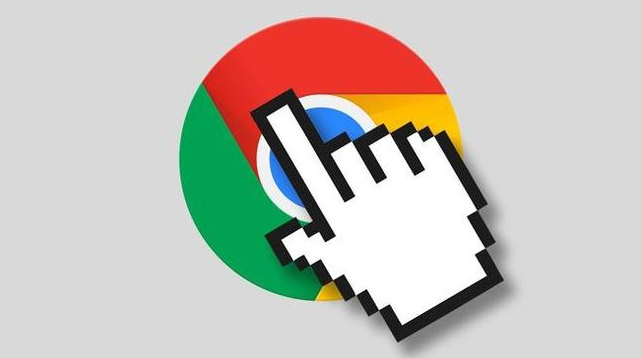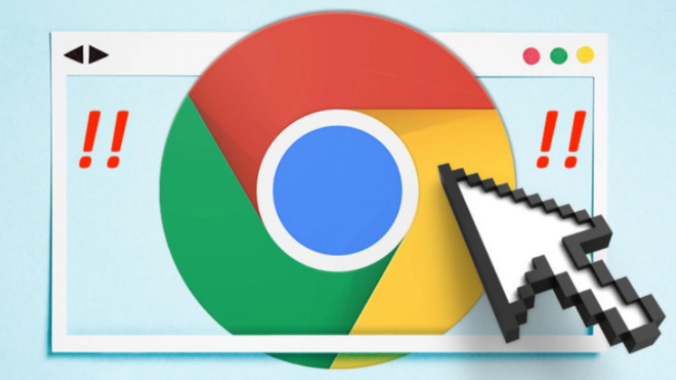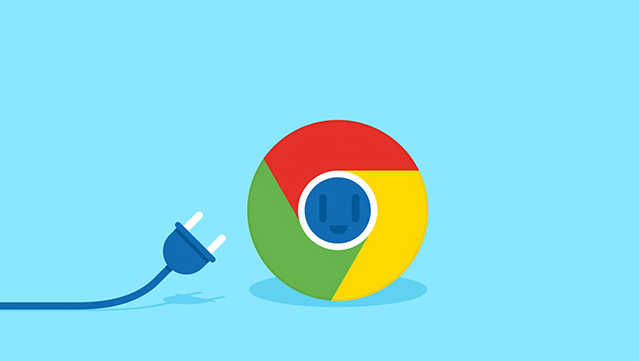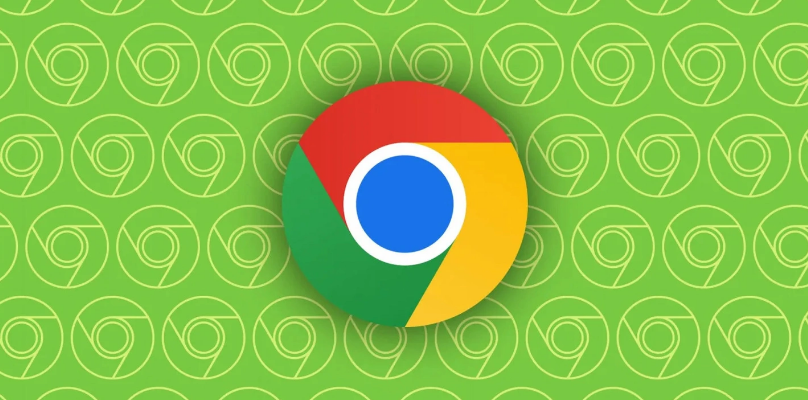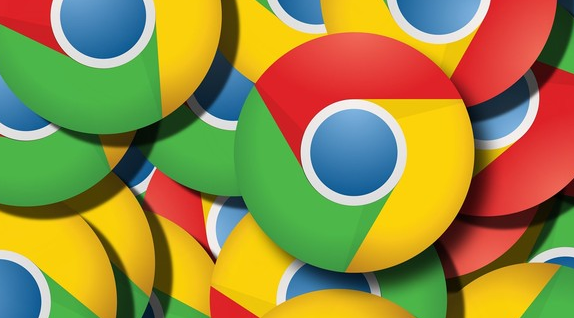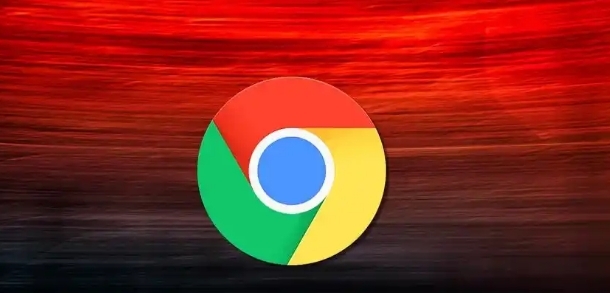详情介绍

一、打开Chrome DevTools
- 使用快捷键:在Windows/Linux系统中,按下“Ctrl + Shift + I”;在Mac系统中,按下“Command + Option + I”组合键,即可快速打开Chrome DevTools。
- 通过浏览器菜单:也可以在Chrome浏览器的菜单中选择“更多工具”,再点击“开发者工具”,从而打开DevTools。
二、切换到Performance面板
- 在DevTools中,有多个面板可供选择。点击顶部的“Performance”标签,进入性能分析面板。这个面板提供了丰富的工具和选项,用于记录和分析网页的性能表现。
三、开始录制性能数据
- 在Performance面板中,点击“录制”按钮,然后进行需要测试的网页操作,如刷新页面、点击链接等。录制过程中,DevTools会实时记录网页的各种性能数据,包括CPU使用率、内存占用、网络请求等。
四、停止录制并查看报告
- 完成网页操作后,点击“停止”按钮,结束性能数据的录制。此时,DevTools会生成一份详细的性能报告,其中包含了多个关键指标和图表,帮助我们分析网页的性能情况。
五、分析关键性能指标
- First Paint (FP):是指从页面开始加载到任何部分的首次视觉呈现的时间。这意味着页面上开始出现一些内容,如背景颜色、图片或非白色画布,但并不意味着页面的有用内容已经完全加载。
- First Contentful Paint (FCP):也称为白屏时间,是从页面开始加载到任何文本、图像、非白色画布或SVG内容首次被渲染的时间。这个指标反映了用户首次看到任何页面内容的时间,是用户体验质量的一项重要指标。
- DOMContentLoaded Event (DCL):当HTML文档被完全加载和解析后,触发DOMContentLoaded事件。这表示页面的结构和内容已经准备好,可以进行JavaScript操作和交互,但并不代表所有的资源(如图片、样式表等)都已经完全加载。
六、利用Lighthouse进行自动化测试
- Lighthouse是谷歌开源的一款Web前端性能自动化测试分析工具。我们可以通过Chrome开发者工具来使用它。在DevTools中,找到Lighthouse选项,点击“生成报告”,Lighthouse会自动对当前网页进行一系列测试,并生成一个包括页面性能、PWA(渐进式Web应用)、可访问性(无障碍)、最佳实践、SEO的报告清单,为我们提供更全面的性能评估和优化建议。
总的来说,通过以上步骤,您可以有效解决Chrome浏览器内存占用突然增加的问题,提升浏览体验。建议定期检查和更新浏览器版本及安全设置,以应对不断变化的网络需求。